Cách giải phóng dung lượng Zalo trên iPhone mới nhất
Cách giải phóng dung lượng Zalo trên iPhone mới nhất
Cách giải phóng dung lượng Zalo trên iPhone là nhu cầu phổ biến khi bộ nhớ thiết bị bắt đầu đầy. Việc dọn dẹp đúng cách không chỉ giúp lấy lại dung lượng lưu trữ mà còn giúp Zalo hoạt động mượt mà. Đồng thời đảm bảo trải nghiệm người dùng luôn ổn định. Bài viết này sẽ hướng dẫn bạn những cách hiệu quả để tối ưu không gian bộ nhớ mà không làm mất dữ liệu.
Cách giải phóng dung lượng Zalo trên iPhone: Xóa bộ nhớ đệm
Bạn đã biết cách giải phóng dung lượng Zalo trên iPhone của mình chưa? Nếu bạn vẫn chưa hãy cùng tham khảo cách sau nhé!
Bước 1: Bạn hãy mở ứng dụng Zalo trên iPhone. Ngay tại giao diện chính bạn hãy nhấn vào mục Cá nhân ở góc trái cuối màn hình. Tiếp đến bạn chọn vào mục Dữ liệu trên máy.
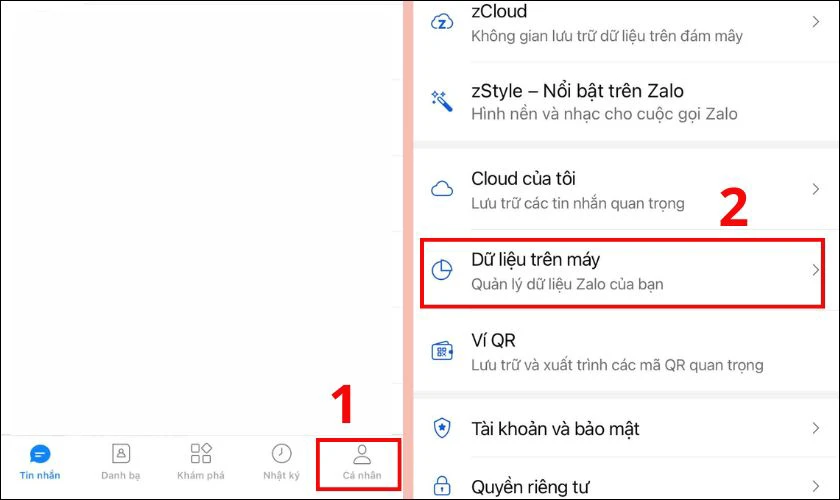
Bước 2: Cuối cùng bạn hãy nhấn vào nút Dọn dẹp bộ nhớ đệm.

Như vậy, bạn chỉ cần 2 bước đơn giản là đã có thể giải phóng dung lượng Zalo trên iPhone một cách đơn giản.
Cách giải phóng dung lượng Zalo trên iPhone hoàn toàn 2025
Ngoài ra, bạn cũng có thể giải phóng dụng Zalo trên iPhone hoàn toàn theo các bước sau:
Bước 1: Mở ứng dụng Zalo trên iPhone. Ngay tại giao diện chính Zalo, bạn hãy nhấn vào mục Cá nhân ở góc trái dưới cùng màn hình. Tiếp đến bạn hãy tìm và chọn vào mục Dữ liệu trên máy.
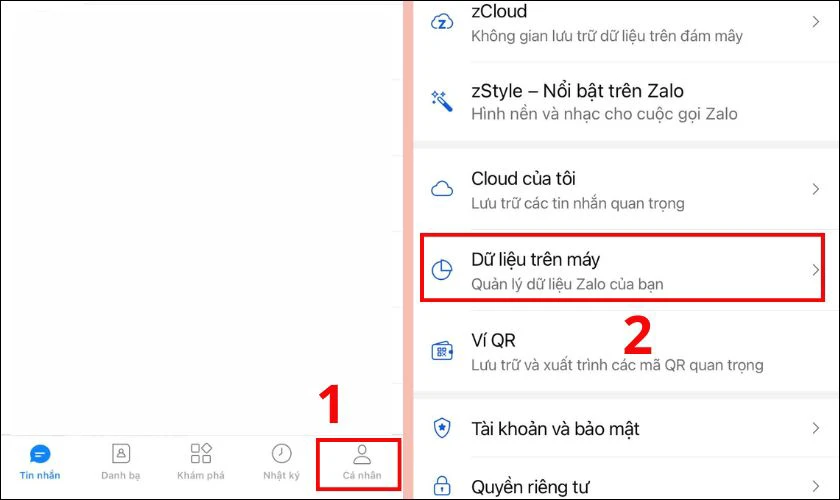
Bước 2: Kế đến mục Dữ liệu trò chuyện bạn chọn vào Xem và dọn dẹp.
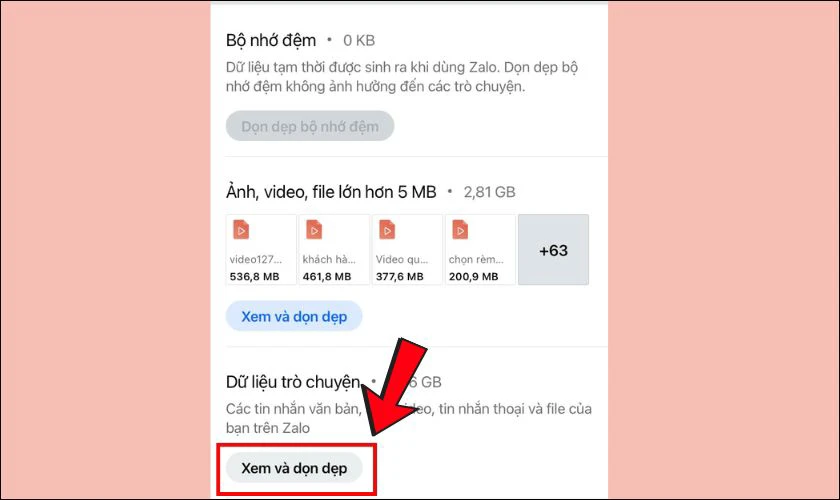
Bước 3: Sau đó đến mục Ảnh, video, file bạn cũng chọn vào Xem và dọn dẹp. Tích vào những video hoặc hình ảnh cần dọn dẹp và bấm Xóa.
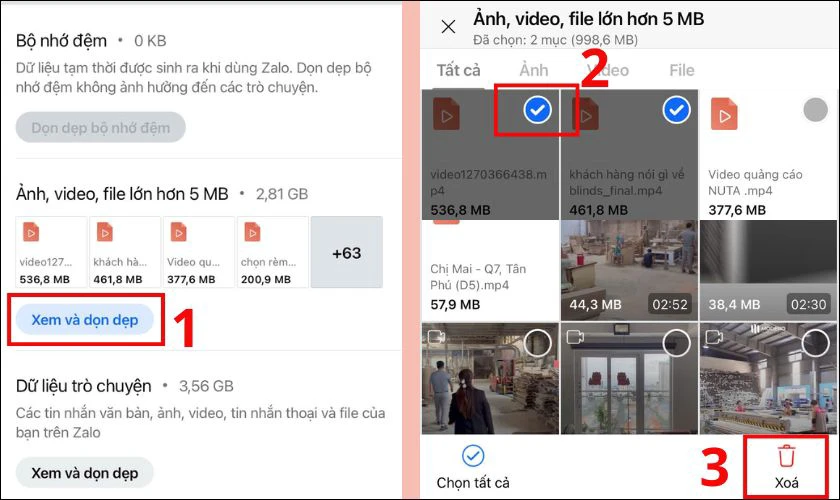
Với các bước đơn giản bạn đã có thể giải phóng dung lượng hoàn toàn trên Zalo trên iPhone của mình.
Tại sao phải biết cách giải phóng dung lượng Zalo trên iPhone?
Việc biết cách giải phóng dung lượng Zalo trên iPhone là rất quan trọng vì những lý do sau:
- Tránh tình trạng đầy bộ nhớ: Zalo thường lưu trữ tự động các file media khiến bộ nhớ nhanh đầy. Đặc biệt ở các dòng iPhone dung lượng thấp như 64GB.
- Giúp Zalo chạy mượt hơn: Khi dữ liệu tồn đọng quá nhiều, Zalo có thể bị lag.
- Tiết kiệm dung lượng iCloud: Dung lượng Zalo chiếm quá nhiều sẽ khiến việc sao lưu iCloud trở nên chậm và chiếm chỗ.
- Dễ quản lý dữ liệu cá nhân: Giải phóng bớt file rác giúp bạn tìm lại tin nhắn, ảnh hoặc tài liệu quan trọng dễ dàng hơn.
- Tăng tuổi thọ thiết bị: Giảm tải bộ nhớ giúp thiết bị hoạt động mượt mà hơn. Tránh bị nóng máy hoặc sụt pin nhanh.
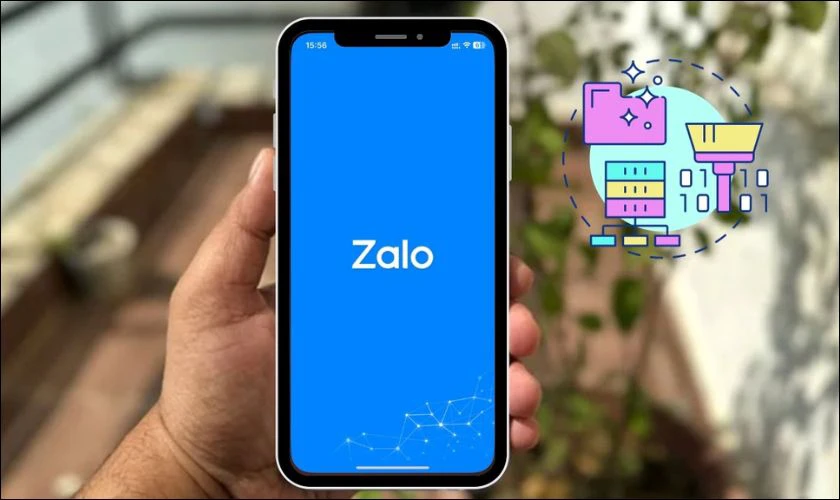
Việc biết cách giải phóng dung lượng Zalo giúp iPhone của bạn hoạt động ổn định. Đây là một kỹ năng đơn giản nhưng rất cần thiết.
Lưu ý khi giải phóng dung lượng Zalo trên iPhone
Để đảm bảo quá trình dọn dẹp diễn ra an toàn và hiệu quả. Dưới đây là một số lưu ý bạn cần ghi nhớ:
- Sao lưu dữ liệu: Nếu có những cuộc trò chuyện, hình ảnh hoặc tài liệu quan trọng. Hãy sao lưu chúng lên iCloud hoặc máy tính trước khi dọn dẹp.
- Xem kỹ nội dung trước khi xóa: Tránh xóa toàn bộ file đính kèm hoặc ảnh vì có thể chứa thông tin cần thiết.
- Không nên xóa toàn bộ tin nhắn: Nhiều người có thói quen xóa sạch tin nhắn cũ. Nhưng đôi khi chúng chứa các thông tin phục vụ công việc hoặc cá nhân.
- Tránh lạm dụng ứng dụng dọn rác bên thứ ba: Một số ứng dụng có thể không an toàn hoặc gây xung đột với Zalo và hệ điều hành iOS.
- Thực hiện định kỳ thay vì để bộ nhớ quá đầy mới xử lý: Việc dọn dẹp thường xuyên giúp iPhone luôn có đủ dung lượng và hoạt động ổn định.
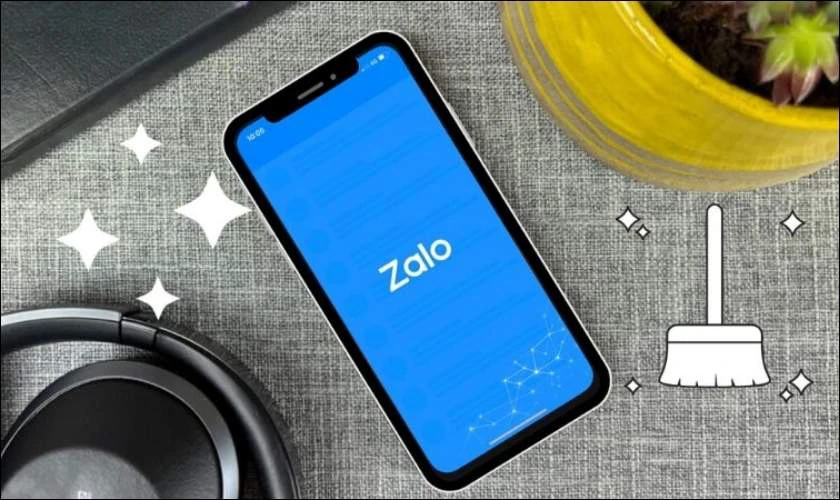
Những lưu ý trên sẽ giúp bạn giải phóng dung lượng Zalo trên iPhone một cách an toàn. Đồng thời đảm bảo dữ liệu quan trọng luôn được bảo vệ.
Câu hỏi thường gặp về cách giải phóng dung lượng Zalo trên iPhone
Dưới đây là tổng hợp một số câu hỏi liên quan về cách giải phóng dung lượng Zalo iPhone dành cho bạn.
Giải phóng dung lượng Zalo có làm mất toàn bộ dữ liệu không?
Không, giải phóng dung lượng Zalo không làm mất toàn bộ dữ liệu. Nếu bạn chỉ chọn xóa dữ liệu bộ nhớ đệm thì dữ liệu sẽ không bị ảnh hưởng. Nhưng nếu, bạn chọn xóa dữ liệu các cuộc trò chuyện thì sẽ có khả năng mất hết tất cả dữ liệu.
Xóa bộ nhớ đệm Zalo trên iPhone có ảnh hưởng gì không?
Câu trả lời là hoàn toàn không nhé. Nếu bạn chỉ thực hiện xóa dữ liệu trên ứng thì nó sẽ không ảnh hưởng gì đến những ứng dụng khác trên Iphone.
Có nên xóa bộ nhớ đệm Zalo thường xuyên không?
Bạn nên xóa bộ nhớ đệm Zalo thường xuyên. Vì trong khi sử dụng Zalo sẽ có nhiều tập tin rác mà bạn không biết ở đâu. Việc xóa dung lượng thường xuyên sẽ giúp cho iPhone của bạn có thêm nhiều dung lượng hơn.
Giải phóng dung lượng Zalo trên iPhone có khôi phục lại được không?
Để khôi phục dữ liệu đã xóa trên Zalo trên iPhone thì bạn cần phải sao lưu dữ liệu trên Zalo. Bạn cần thực hiện các bước sau:
Bước 1: Mở ứng dụng Zalo và chọn vào mục Cá nhân ở góc bên phải màn hình. Sau đó, bạn bấm vào biểu tượng Cài đặt ở góc trên cùng bên phải.
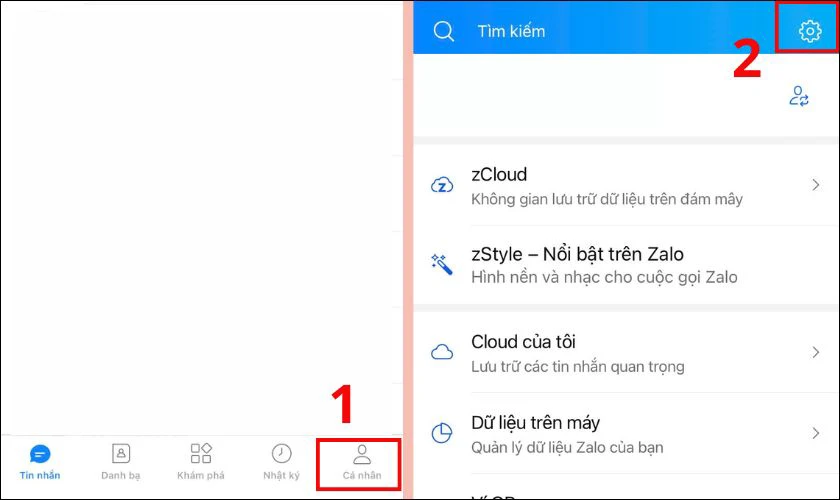
Bước 2: Tại đây bạn tìm và chọn mục Sao lưu và khôi phục. Tiếp theo bạn nhấn Sao lưu ngay để thực hiện quá trình lưu lại các dữ liệu.
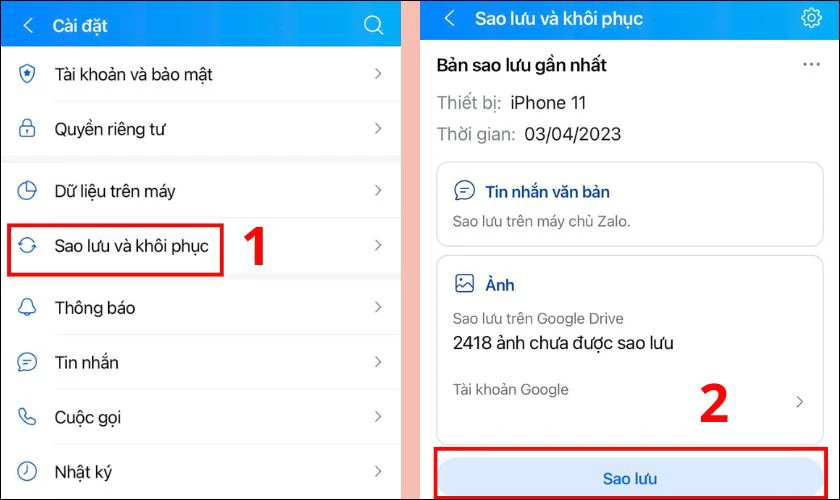
Bước 3: Bạn chờ quá trình sao lưu dữ liệu hoàn toàn. Chọn nút Khôi phục để khôi phục lại dữ liệu đã bị xóa.
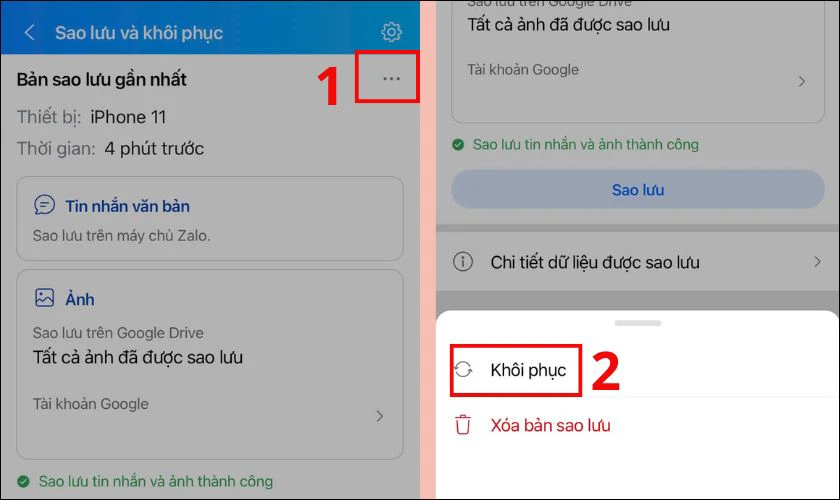
Bạn cần liên tục cập nhật và sao lưu dữ liệu trên iPhone. Như vậy những dữ liệu đã mất vẫn có thể khôi phục lại dễ dàng.
Kết luận
Bài viết trên đã tổng hợp tất tần tật cách giải phóng dung lượng Zalo trên iPhone dành cho bạn. Mong rằng qua những thông tin Điện Thoại Vui đã cung cấp sẽ giúp bạn giảm bớt được dung lượng bộ nhớ. Hãy chia sẻ bài viết đến với nhiều người hơn nếu bạn thấy thông tin này hữu ích nhé!
Bạn đang đọc bài viết Cách giải phóng dung lượng Zalo trên iPhone mới nhất tại chuyên mục Thủ thuật ứng dụng trên website Điện Thoại Vui.

Mình là Thanh Nhật, một content creator đam mê công nghệ. Mình là người thích viết, viết những gì mình biết, hiểu những gì mình viết. Mình chuyên viết về nhiều lĩnh vực khác nhau, từ công nghệ, điện thoại, laptop, đến các thủ thuật và ứng dụng di động. Hy vọng mang đến cho bạn những thông tin hay và bổ ích về công nghệ mới nhất hiện nay.

